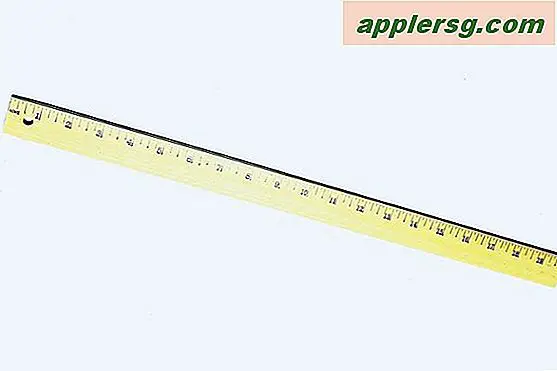Cara Mengubah ID Apple & Akun iCloud di Mac OS X

Semua pengguna harus memiliki ID Apple mereka sendiri, yang terikat tidak hanya ke akun iCloud, Pesan, FaceTime, App Store, iTunes, iBooks, dan Passbook dengan ApplePay, tetapi dalam versi baru OS X, ID Apple juga dapat digunakan untuk masuk ke akun pengguna Mac juga. Karena setiap pengguna Mac harus memiliki ID Apple unik mereka sendiri untuk perangkat mereka sendiri, terkadang perlu mengubah ID Apple yang terkait dengan perangkat iOS atau, dalam hal ini, Mac yang menjalankan OS X.
Ingat, Mac mendukung banyak akun pengguna dengan OS X, dan karena itu beberapa ID Apple dapat digunakan pada satu komputer dengan akun pengguna yang berbeda itu. Misalnya, akun pengguna Mac pribadi Anda dapat menggunakan satu ID Apple yang terkait dengan perangkat iCloud dan iOS Anda, sementara akun pengguna pasangan Anda dapat menggunakan ID Apple yang sama sekali berbeda yang terkait dengan iPhone mereka. Bahkan, itu ide yang sangat bagus untuk menjaga akun ID dan pengguna Apple tetap terpisah, tidak hanya untuk tujuan privasi, tetapi juga Anda tidak memiliki pesan yang tumpang tindih, FaceTime, Kontak, dll, tetapi juga agar Anda dapat memiliki waktu yang lebih mudah melestarikan dan memulihkan cadangan untuk masing-masing perangkat Apple Anda. Kemampuan untuk memisahkan akun pengguna seperti ini adalah salah satu perbedaan utama antara bagaimana Apple ID dapat berfungsi pada Mac di OS X versus iOS, di mana pada sisi seluler, hanya satu ID yang dapat digunakan karena tidak ada perbedaan akun pengguna pada iPhone atau iPad. Manfaatkan kemampuan ini di OS X, ini sangat membantu.
Mengubah ID Apple di Mac OS X
Untuk mengubah Akun ID Apple / iCloud * yang terkait dengan akun pengguna Mac tertentu, Anda harus login ke akun pengguna yang ingin Anda ubah. Mengubah Apple ID terkait berarti keluar dari akun Apple yang ada, lalu masuk ke akun baru. Ini tidak sulit, tetapi jika Anda mencari sesuatu yang berlabel 'ID Apple' Anda tidak akan menemukannya, itu di bawah "iCloud" sebagai gantinya:
- Tarik menu Apple and dan pergi ke “System Preferences”
- Pilih "iCloud"
- Klik tombol "Keluar" untuk keluar dari ID Apple yang ada di akun pengguna itu - perhatikan pesan yang keluar dari ID Apple itu dapat memengaruhi dokumen dan data iCloud Drive, jika Anda tidak ingin melakukannya, jangan t keluar, dan sebagai gantinya gunakan akun pengguna yang berbeda di OS X
- Ketika iCloud selesai melakukan log keluar dari Apple ID, panel preferensi iCloud berubah menjadi layar login sederhana
- Masuk ke ID Apple lain yang ingin Anda ubah ke akun pengguna Mac yang aktif


Untuk akun pengguna Mac baru yang belum memiliki ID Apple, opsi untuk membuatnya tercakup dalam panel Preferensi Sistem untuk iCloud. Anda juga dapat memilih untuk membuatnya di iPhone atau iPad, atau melalui situs web Apple “My Apple ID” di sini.
Ingat, mengubah iCloud dan Apple ID akan memengaruhi login Anda ke iTunes, App Store, Pesan, FaceTime, Kontak, Kalender, dan banyak lagi.

Jika Anda ingin menggunakan ID Apple yang berbeda untuk teman, anggota keluarga, teman sekamar, housecat berbakat, atau orang lain, Anda sebaiknya membuat akun pengguna baru di Mac OS X dan masuk ke akun pengguna lain itu untuk masuk secara khusus ke ID Apple lainnya. Dengan begitu Anda tidak perlu mengubah ID Apple dan semua aspek terkait, seperti data iCloud Anda, Kontak, detail App Store, dokumen cloud, dan semua hal lain yang terkait.
Tentu saja ada alasan lain mengapa Anda mungkin perlu mengubah ID Apple pada Mac juga, seperti mengakses konten di luar wilayah Anda, di iTunes atau App Store asing, misalnya.
Dalam situasi yang ideal, setiap orang akan memiliki ID Apple unik mereka sendiri, dan hanya satu akun iCloud / Apple ID (mereka adalah hal yang sama, meskipun itu adalah kemungkinan teknis untuk memiliki akun iCloud yang terpisah dan ID Apple, itu benar-benar tidak direkomendasikan karena dapat menyebabkan berbagai rintangan dan masalah.). Kecuali Anda memiliki alasan kuat untuk menyimpang dari rekomendasi itu, cobalah untuk menggunakan ID Apple yang sama pada semua akun pengguna Mac pribadi Anda dan perangkat iOS. Pengguna lain dari Mac Anda harus memiliki akun pengguna unik mereka sendiri dan mereka dapat menggunakan ID Apple mereka sendiri yang terpisah dan unik untuk login pengguna OS X mereka sendiri dan perangkat iOS yang terkait juga.